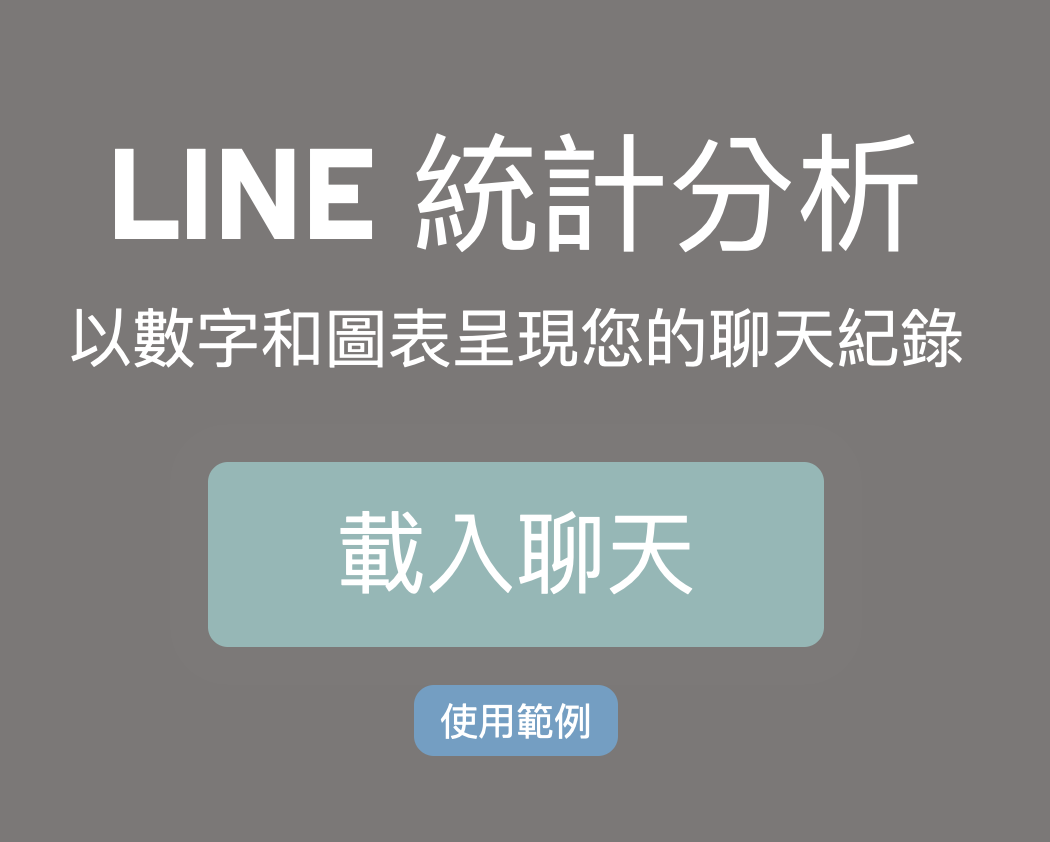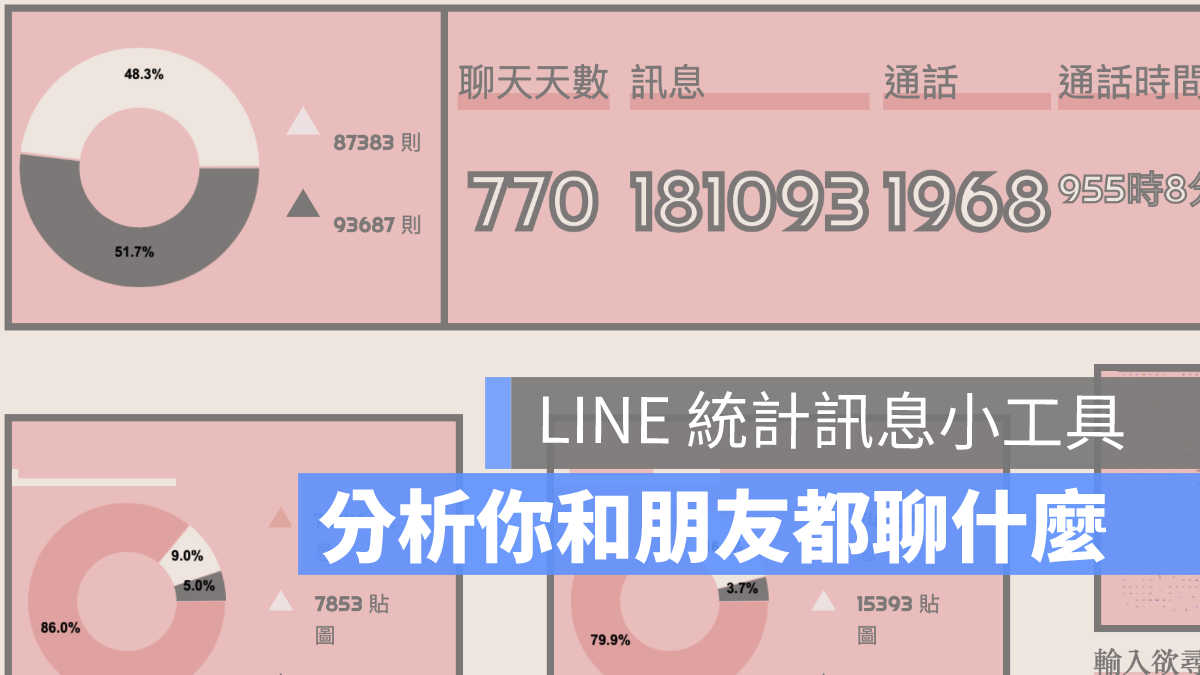 LINE 在台灣是人人都在使用的聊天 App,每天使用頻率可能從上百則、上千則訊息都有,但你跟朋友到底都在聊些什麼呢?Dcard 上就有一位網友分享了他自己製作的「分析LINE聊天紀錄網站」,只要透過幾個步驟,就可以幫你計算出常用詞語,用文字雲、圖表分析表現出來,而該作者也說明程式都是在使用者端執行,所以並不會有個資外洩的問題,大家可以放心使用!
LINE 在台灣是人人都在使用的聊天 App,每天使用頻率可能從上百則、上千則訊息都有,但你跟朋友到底都在聊些什麼呢?Dcard 上就有一位網友分享了他自己製作的「分析LINE聊天紀錄網站」,只要透過幾個步驟,就可以幫你計算出常用詞語,用文字雲、圖表分析表現出來,而該作者也說明程式都是在使用者端執行,所以並不會有個資外洩的問題,大家可以放心使用!
LINE 統計分析小工具
LINE 統計分析小工具可以將常常使用的詞彙、通話時間、傳送訊息的數量,使用圖表、文字雲、統計表的方式呈現給使用者看,而且只需要簡單的幾步驟就能完成唷!
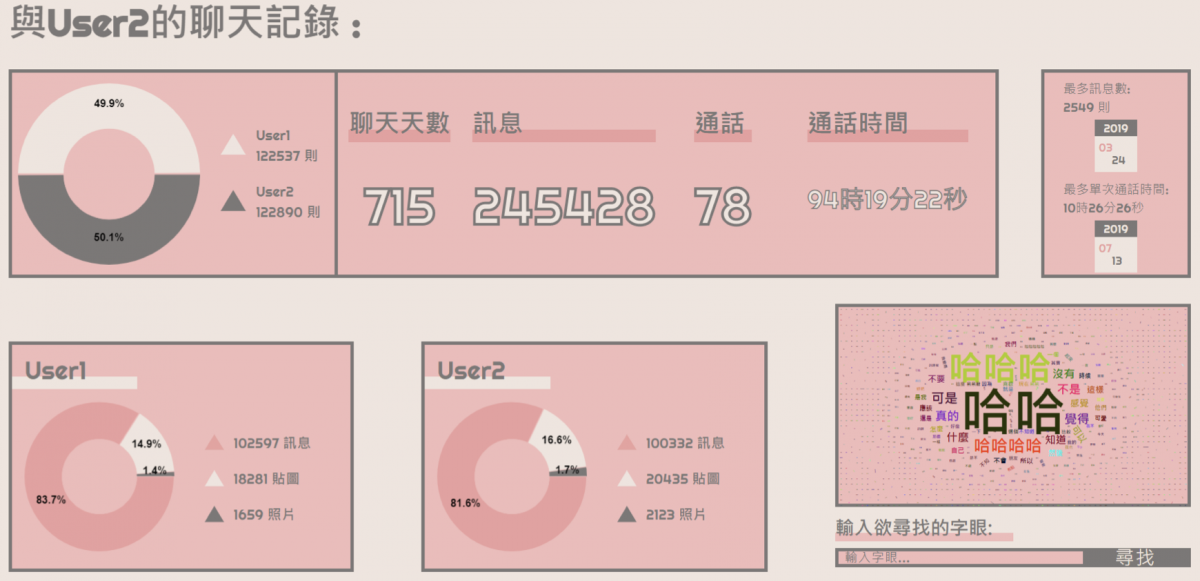
LINE 統計分析小工具:教學步驟
- 儲存聊天紀錄。
- 傳送聊天紀錄至網站,開始分析。
- 分析結果出爐。
LINE 儲存聊天紀錄方式
首先,打開想要分析聊天紀錄的 LINE聊天室後,點選聊天室右上方三條橫線「≡」的符號,便可以看到這個下圖右方的畫面。
接著點選最下方的「齒輪符號」其他設定,進入下一步。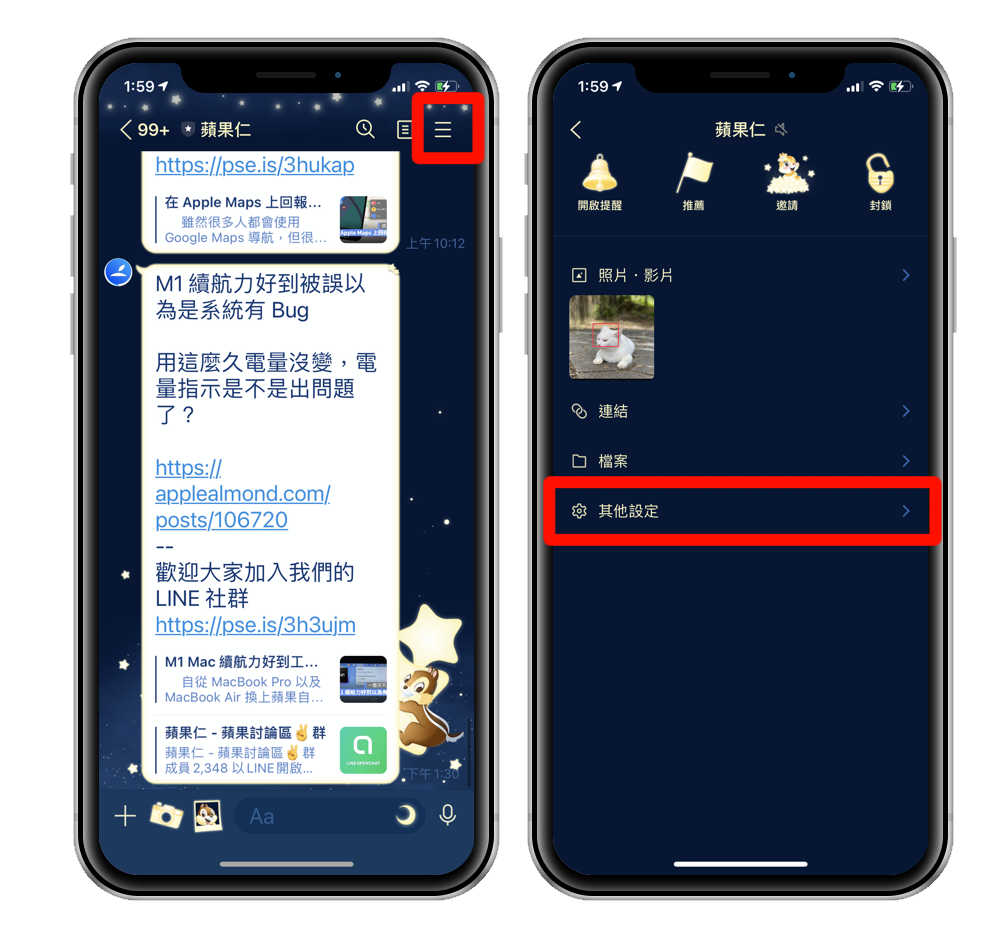
在其他設定的畫面中,可以看到聊天設定中,有個傳送聊天紀錄的選項。
點選「傳送聊天紀錄」後,會要你選擇儲存檔案的位置,在這裡選擇儲存到檔案。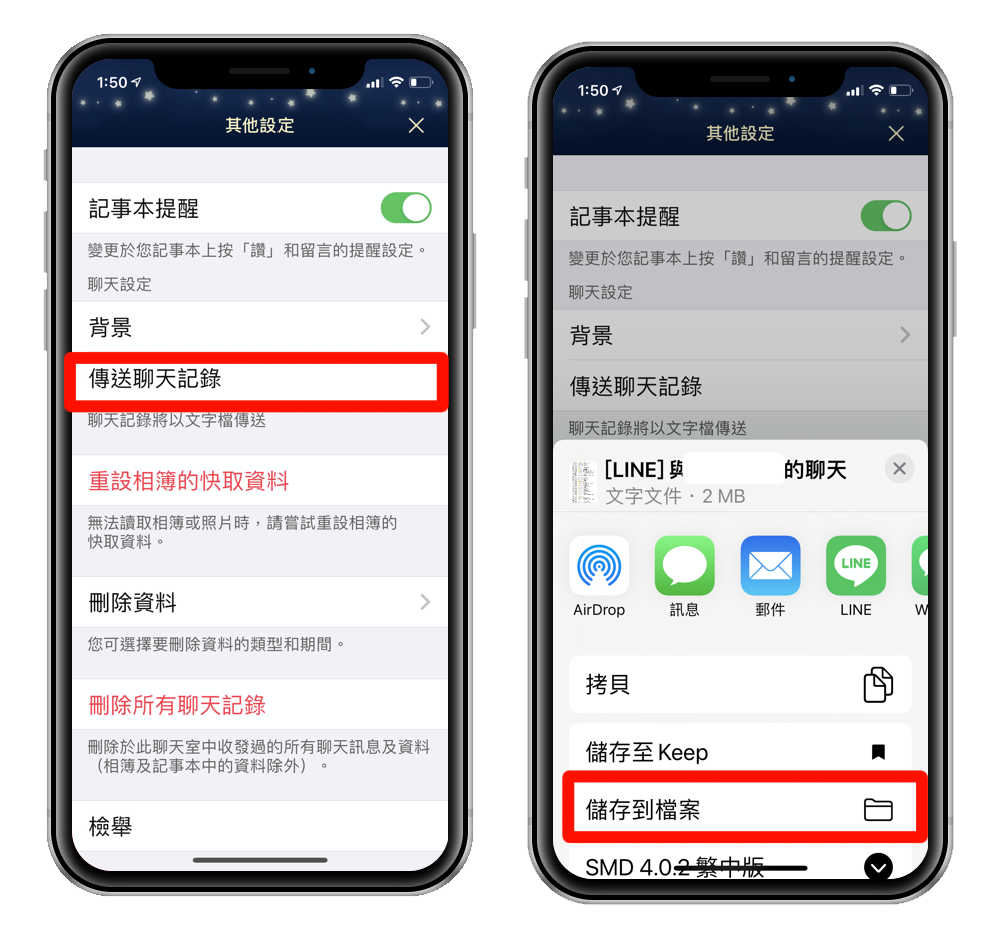
LINE 統計分析聊天紀錄開始
最後,只需要點擊網頁連結,在點擊「載入聊天」的按鈕,選擇剛才儲存的聊天紀錄檔案,網站就會自動開始幫你進行聊天內容分析了唷!
👉 LINE 統計分析連結點我
聊天紀錄檔案分析完畢後,會呈下如下圖,將你和朋友這段期間內聊天的訊息數量、聊天天數、通話時間、次數等等,都仔細的分析出來;甚至還有哪一天傳訊息傳的最頻繁、通話時間最長的數據都有!
👉 LINE 統計分析連結點我 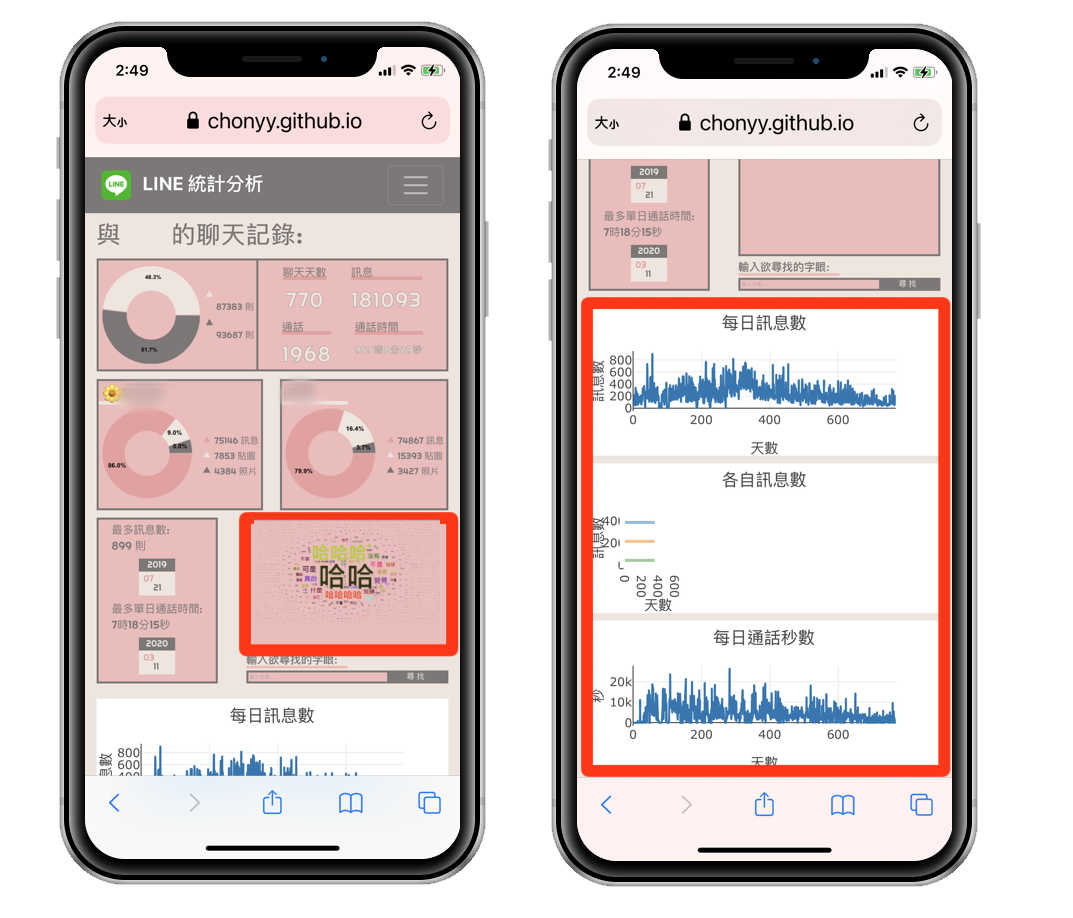
同時也各自將你和朋友的訊息內容:文字、貼圖、照片的比例進行分析。而每日訊息數及每日通話時間也以折線圖呈現出來。
另外,如果雙方聊天訊息中講了 30 次(含)以上的訊息字詞也會顯示為文字雲。
LINE 統計分析小工具:電腦版
如果覺得手機的螢幕比較不容易閱讀,用戶也只需要將 LINE 聊天記錄從手機傳送至電腦,接著一樣開啟「LINE 統計分析」工具(點我前往),就能在電腦上查看相同的聊天記錄統計分析:
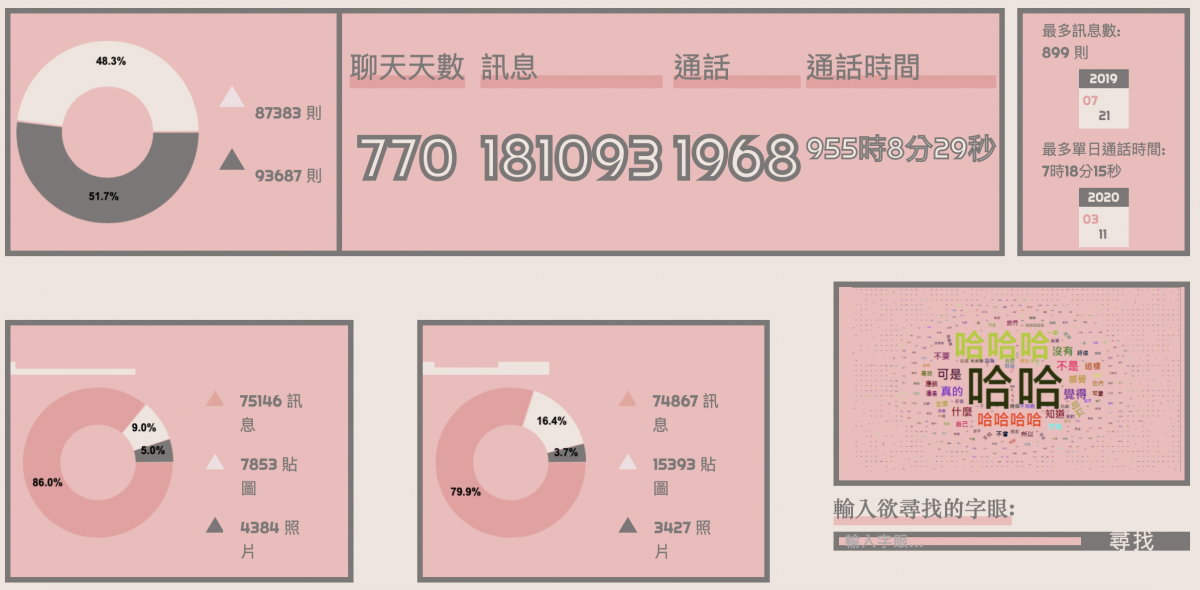
▲ LINE 統計分析小工具,電腦版呈現方式。
LINE 統計分析小工具:有隱私問題嗎?
相信許多人會擔心這類型的分析工具會不會讓聊天內容外流或利用,原作者也回應表示,所有的紀錄都只會在手機上進行分析,不會傳到網路上,作者也公開原始碼供大家檢視審核,如果你還是很擔心外洩,就請斟酌使用唷!
看更多 LINE 實用小技巧》
- LINE 匿名截圖小技巧!截圖完不用再自己手動打馬賽克
- LINE 實用技巧:19個一定要知道的 LINE 實用技巧彙整介紹
- LINE 5個實用技巧|釋放手機空間、Keep整理、好友分類、刪除好友
- 阻擋 LINE 垃圾訊息、廣告簡訊、詐騙網址的三招技巧
- LINE 實用技巧,教你製作個人帳號連結網址和 QR code,加好友更方便
- LINE 聊天訊息「換行」教學,打出多行文字技巧
- 一群人出遊分帳很麻煩?用 Line 機器人「多多分帳」就能輕鬆搞定
- 好用的圖形介面 Lightsplit 分帳工具,用 LINE 就能搞定複雜的出遊帳務